사용자 간 대역폭을 나누는 방법은 다음과 같습니다.
케이블 또는 무선을 통해 연결할 때 대역폭을 분할할지 여부에 따라 다릅니다.
따라서 사용자 간의 대역폭을 분할하는 방법을 알고 싶다면 올바른 위치에 있습니다.
의 바로 파고 보자!
사용자 간 대역폭 나누기
인터넷 액세스는 특히 우리가 때때로 집에서 일할 필요성을 경험했기 때문에 필수적입니다. 그것은 확실히 인생을 더 쉽게 만듭니다. 우리는 이동 중에도 일을 할 수 있으며,우리가 어디에 있든 다양한 정보 소스에 액세스 할 수 있습니다.
유일한 까다로운 부분은 적절한 대역폭을 선택하는 것입니다. 이를 위해 우리는 인터넷 접속의 목적을 이해할 필요가 있습니다.
우리 중 일부는 오락을 위해 사용하고,일부는 일을 위해 사용하고,일부는 오락과 일을 결합합니다.
대부분의 인터넷 서비스 제공 업체는 이러한 목적을 위해 충분한 대역폭을 제공합니다. 그러나 속도에 대한 질문이 있으며 높은 대역폭은 저렴하지 않습니다.
우리의 작업이나 재미에 더 높은 대역폭이나 동일한 액세스 포인트에 연결된 여러 사용자가 필요하다고 가정합니다. 이 경우 대역폭을 적당히 사용하고 사용자간에 동일하게 나눌 필요가 있습니다.
대역폭이란?
대역폭은 장치에서 전송할 수 있는 데이터의 양을 나타냅니다. 기본적으로 대역폭은 한 끝점에서 다른 끝점으로의 최대 데이터 전송 속도입니다.

2 기가바이트가 넘는 대용량 파일인 고화질 비디오를 다운로드하면 대역폭에 따라 몇 분에서 몇 시간 정도 걸릴 수 있습니다.
대역폭이 높으면 더 많은 데이터를 동시에 통과할 수 있습니다. 따라서,비디오 다운로드가 빠를 것입니다. 이 낮은 경우 대역폭이 제한된 용량을 가지고 있기 때문에,다운로드 시간이 더 걸릴 것입니다.
그것은 업로드에 올 때 동일합니다. 당신이 유튜버이고 최신 비디오 업로드를 시작한다고 가정 해보십시오. 대역폭이 매우 낮은 경우이 경우,당신은 매우 느린 업로드를 얻을 것이다. 그러나 대역폭이 높으면 업로드가 훨씬 빨라집니다.
대역폭 대 속도
둘 사이의 차이를 쉽게 설명 할 수 있습니다. 대역폭은 단위 시간당 다른 끝점으로 이동할 수 있는 최대 데이터 속도입니다. 속도는 다르다. 그것은 데이터가 얼마나 빨리 이동 하는지를 나타냅니다.
더 높은 대역폭으로 더 높은 속도를 얻을 수 있다고 가정하는 것이 안전합니다. 그러나 수많은 다른 것들이 인터넷 속도에 영향을 미칩니다.
우리는 케이블,위치,하드웨어 등의 유형에 대해 말하고 있습니다. 따라서 대역폭이 매우 높을 수 있습니다. 우리는 적절한 하드웨어 또는 다른 요인이 잘못되어 사용하여 연결되지 않은 경우 여전히 속도가 매우 낮은 남아있을 수 있습니다.
속도는 데이터 속도로 변환됩니다. 예를 들어 대역폭은 초당 150 메가 비트가 될 수 있으며 데이터 속도는 초당 100 메가 비트가 될 수 있습니다.
초당 전송할 수 있는 최대 데이터 양은 150 메가바이트이지만 최대 속도는 초당 100 메가바이트입니다.
그렇다면 왜 데이터 속도가 대역폭보다 낮습니까? 왜 똑같지 않습니까?
대역폭 측정
다양한 소프트웨어 및 하드웨어를 사용하여 대역폭을 측정합니다. 대부분의 속도 테스트에서 사용되는 가장 일반적인 방법은 알려진 크기의 특정 파일을 전송하고 전송하는 데 걸리는 시간을 측정하는 것입니다.
다른 더 복잡한 방법이 있지만 지금은 그 방법을 다루지 않을 것입니다.
따라서 측정 할 때 대역폭 유형이 많이 다릅니다:
- (이론적인)최대 대역폭:이것은 가장 높은 이론적인 전송 비율입니다. 그것은 단지 연결이 최대 잠재력 내에서 작동 할 수있는 방법을 잘 비교하는 이론에 사용됩니다.
- 처리량:성공한 평균 데이터 전송 속도입니다. 그것은 비교 목적으로 사용될 수 있습니다. 이 속도는 이론적 인 최대 값과 비교하면 연결이 얼마나 잘 수행되는지 보여줄 수 있습니다.
유용한지 여부에 관계없이 통과하는 데이터의 양입니다. 라우터,처리 능력,엔드포인트,사용자의 동작 등에 따라 달라질 수 있습니다.
- 굿풋:전송된 유용한 데이터의 평균 속도입니다. 패킷 재전송 또는 프로토콜 오버헤드는 포함되지 않습니다. 패킷 재전송은 삭제되거나 손상된 데이터 패킷에 대한 자동 요청을 기반으로 합니다.
프로토콜 오버헤드는 약간 다릅니다. 그것은 데이터와 함께 전달되는 정보입니다. 패킷의 시작 부분에 있는 정보,헤더 정보입니다. 그것 없이는 데이터가 적절한 목적지에 도달 할 수 없습니다.
- 유효 대역폭:가능한 가장 높은,믿을 수 있는 자료 전송 비율입니다. 사용 가능한 대역폭. 이것은 우리의 연결이 지원할 수 있는 트래픽의 효과적인 금액입니다.
인그레스 대 송신 대역폭
각 연결에 대해 두 가지 유형의 대역폭이 있습니다. 여전히 인터넷 연결의 업로드 및 다운로드 용량과 관련이 있습니다.
송신 대역폭은 광역 네트워크 포트를 통한 최대 및 최소 업로드 속도입니다. 수신 대역폭은 완 포트를 통한 최대 및 최소 다운로드 속도입니다.
대역폭 사용량을 확인하는 방법?
때때로 대역폭 사용을 확인하는 것이 중요합니다. 당신이 온라인으로 무엇을 때문에 인터넷 연결이 스케치되고 싶지 않아,때로는 대역폭을 참견 할 수 있습니다.
당신이 당신의 인터넷 연결이 평소보다 느린 것을 생각하면,당신은 우리의 인터넷 서비스 센터에 전화하여 설명을 요청할 수 있습니다. 가장 나쁜 가능한 해결책은 너의 다운로드 속도가 더 느리기 때문에 더 높은 대역폭에 격상시킨것을 이다.
그래서 때때로 빠른 검사를 할 필요가 있습니다. 맥과 윈도우 장치 모두 온라인으로 다운로드 할 수있는 많은 도구가 있습니다. 이러한 도구를 사용하여 네트워크에서 가장 많은 대역폭을 사용하는 장치를 식별할 수 있습니다.
일부 인터넷 서비스에서는 데이터 사용량 측정기를 서비스 중 하나로 제공합니다. 그래서,당신은 쉽게 장치가 당신의 가정 사용에 라우터를 통해 인터넷 액세스 포인트에 연결되어 얼마나 확인할 수 있습니다.

옵션이 아닌 경우 일부 라우터에는 통합 대역폭 모니터링 소프트웨어가 있습니다. 당신은 여전히 대역폭 사용량을 확인하기 위해 라우터의 인터페이스에 액세스해야합니다 것입니다.
그러나 집에서 장치에 동일한 양의 대역폭을 원한다면 사용량을 확인해야하며 문제를 해결하기 위해 몇 가지 작업을 수행 할 수 있습니다.
사용자 간 대역폭 분할
인터넷 속도와 대역폭은 인터넷 사용에 매우 중요한 요소입니다. 따라서 여러 사용자가 동일한 네트워크에 연결되면 모두 동일한 데이터 속도로 동일한 양의 대역폭을 얻습니다.
불행히도 이것은 단지 이론 일뿐입니다. 인터넷 액세스 지점에 연결된 동일한 라우터에 연결된 두 대의 컴퓨터가 있다고 가정합니다. 이 경우 한 컴퓨터가 다른 컴퓨터보다 높은 대역폭을 갖는 것이 일반적입니다.
그러나 이상적인 조건에서 두 대의 컴퓨터가 동일한 두 개의 서로 다른 케이블을 통해 동일한 파일을 동시에 다운로드하거나 업로드 할 때 대역폭은 둘 다 동일해야합니다.
동일 대역폭 분포
불행하게도,다소 동일한 대역폭 분포를 갖는 유일한 방법은 두 가지 중 하나를 수행하는 것이다.
당신은 트래픽 형성 옵션이 기업에 대한 의미 비싼 라우터를 구입할 수 있습니다.

트래픽 쉐이핑은 성능을 관리하고 사용 가능한 대역폭을 늘리는 데 사용됩니다. 이는 네트워크에 연결된 컴퓨터에 사용할 수 있는 대역폭을 제어하는 한 가지 방법입니다.
두 번째 방법은 리눅스가 있는 오래된 컴퓨터를 서버로 사용하는 것이다. 목적은 동일물 이다. 서버에는 대역폭을 통제하나 제한하는 소프트웨어를 형성하는 소통량이 있을 것이다. 이 소프트웨어는 또한 윈도우 서버에서 실행할 수 있습니다.
타사 소프트웨어 옵션도 있습니다. 그것은 또한 도움이 될 수 있습니다 네트워크 모니터,넷 리미터 및 넷 밸런서와 같은 애플 리케이션입니다.
다행히,우리는 와이파이 라우터를 통해 대역폭을 제어하기 위해 찾고 가정하자. 이 경우 훨씬 쉽고 타사 소프트웨어를 설치할 필요가 없습니다.
와이파이 대역폭 제어
대역폭을 제어함으로써,우리는 우리의 인터넷 연결에 미칠 수있는 큰 영향 트래픽을 줄일 수 있습니다.
거의 모든 티피 링크 라우터에는 대역폭 제어 설정이 있습니다. 티피-링크 라우터는 일반적으로 와이파이 액세스 포인트를 제공하는 데 사용됩니다.
그렇다면 대역폭을 어떻게 제어 할 수 있습니까?
먼저 라우터의 웹 인터페이스에 액세스해야합니다. 당신은 당신의 브라우저에 라우터의 기본 액세스 페이지 또는 아이피(인터넷 프로토콜)주소 중 하나를 입력하여 액세스 할 수 있습니다. 당신은 하드웨어의 하단에 기본 액세스를 찾을 수 있습니다.
둘째,웹 인터페이스에 로그인 해야 하 고 사용자 이름과 암호를 입력 해야 합니다. 이 두 가지 모두 기본적으로”관리자”입니다.
다음으로 왼쪽 메뉴를 보고 대역폭 제어>제어 설정을 클릭합니다. 그 시점에서”대역폭 제어 사용”,선 유형 및 송신 및 수신 대역폭이라는 확인란을 볼 수 있습니다.
라인 유형에 대한 광고 모뎀이 없는 경우 광고 모뎀 또는”기타”를 선택해야 합니다.
송신 및 수신 대역폭은 사용자가 제공하는 대역폭입니다. 저장을 클릭하고 대역폭 제어>규칙 목록으로 이동합니다.
규칙 목록을 입력하면”새로 추가”라는 버튼이 표시됩니다.”그것을 클릭.
새 페이지가 나타납니다.
따라서 첫 번째 상자는 활성화라는 확인란 일 뿐이며 규칙을 활성화하려면 확인해야합니다.
두 번째 두 상자는 제어해야 하는 노트북의 단일 아이피 주소 또는 전체 아이피 주소 범위를 입력해야 하는 아이피 범위입니다.
단일 아이피 주소를 입력하면 해당 아이피 주소를 가진 컴퓨터가 전용 대역폭을 가져옵니다.
중요: 대역폭을 제어하려는 장치에 정적 아이피 주소를 할당해야 합니다.
이렇게 하면 여러 규칙을 추가하고 여러 장치에서 대역폭을 제어할 수 있습니다.
다음으로 포트 범위 상자를 볼 수 있습니다. 포트 번호를 입력할 수 있습니다. 이 응용 프로그램은 당신이 당신의 무선 네트워크에 대한 액세스를 제어 할 수 있도록 설계되었습니다.
그 후 두 프로토콜을 모두 선택할 수 있습니다. 두 프로토콜을 통해 대역폭 흐름을 제어해야 하기 때문에 장치에서 대역폭이 손실되지 않도록 하는 유일한 방법입니다.
마지막으로 송신 대역폭과 수신 대역폭을 설정해야 합니다. 대역폭 유형 당 두 개의 상자가 있습니다. 한 상자는 최소 대역폭 용이고 다른 상자는 최대 대역폭 용입니다.
송신과 송신의 최소 대역폭을 대역폭 제어 설정에서 본 대역폭보다 적게 설정하는 것이 중요합니다. 이 페이지는 실제 대역폭을 가지고 기억하십시오.
송신과 수신 대역폭 모두에 대한 최대 대역폭은 사용자에게 달려 있습니다. 이것은 당신이 하나의 장치에 갈 수 있도록 할 얼마나 많은 데이터입니다.
무선 네트워크에 연결된 모든 장치에 동일한 양의 대역폭을 균등하게 할당한다고 가정합니다. 이 경우 대역폭은 동일하게 분산되어야합니다.
그러나 실제 대역폭을 동일한 양으로 나누어야 합니다.
따라서 실제 대역폭이 150 메가비트 수신이고 연결된 장치가 세 개 있는 경우 각 장치로 50 메가비트비트가 이동합니다. 같은 송신 대역폭 간다.
와이파이에서 장치 차단
이를 위해 맥 주소(미디어 액세스 제어 주소)가 필요합니다. 걱정 마,쉽게 올 수 있습니다.
맥 주소는 실제 주소와 같습니다. 그것은 우리의 장치에 네트워크 카드의 주소입니다. 이 주소를 사용하여 네트워크에서 여러 작업을 수행 할 수 있습니다. 데이터 흐름을 제한하거나 네트워크에서 사용자를 차단할 수 있습니다.
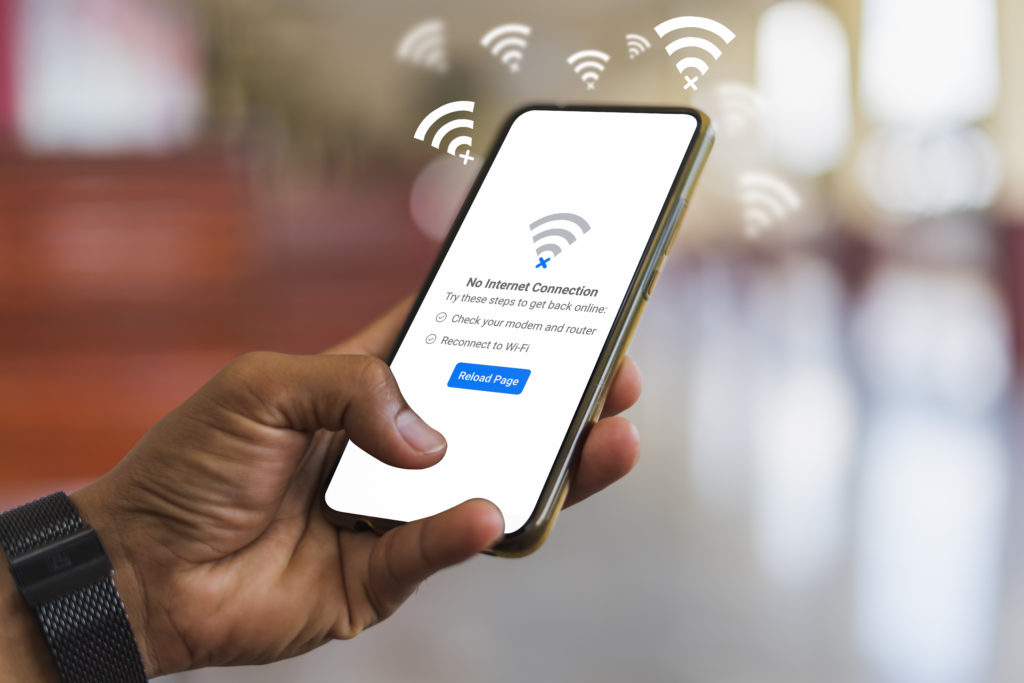
맥 주소를 식별하는 한 가지 방법은 바로 그렇게 타사 응용 프로그램을 다운로드하는 것입니다. 이와 같은 수많은 앱이 있습니다.,무선 네트워크 감시자,핑 등
또 다른 방법은 다음 단계를 따르는 것입니다:
- 윈도우 맥 주소:시작 메뉴 키 옆에있는 검색 상자를 클릭 검은 색 창이 나타나면 명령을 입력 할 수 있습니다. 그래서,당신은 입력 할 필요가 있습니다. 그런 다음 다시 입력 히트,당신은 각 어댑터에 대한 물리적 주소를 얻을. 이 맥 주소입니다.
- 매킨토시 운영 체제 맥 주소:당신은 애플 아이콘을 선택해야합니다,다음 시스템 환경 설정으로 이동>네트워크>고급. 창이 나타납니다,당신은 그 창에서 무선 인터넷을 선택할 수 있습니다. 그것은 와이파이 또는 공항 주소,즉,맥 주소를 표시합니다.
- 안드로이드 맥 주소:당신은 설정을 선택해야합니다>장치 정보>상태. 그런 다음 와이파이 또는 와이파이 맥 주소,즉,당신의 안드로이드 장치의 맥 주소를 볼 수 있습니다.
- 맥 주소:설정>일반>약으로 이동하여 와이파이 주소,즉 맥 주소를 볼 수 있습니다.
- 리눅스 맥 주소:터미널을 실행 해야 하 고 터미널에 입력 해야 합니다. 당신이 입력 충돌하면,맥 주소가 표시됩니다.
차단하려는 장치의 맥 주소를 찾으면 라우터 설정에 액세스해야 합니다.
이 작업을 수행하려면 브라우저를 열고 웹 주소 표시 줄에 라우터의 주소를 입력해야합니다. 다음 것,당신은 사용자 이름과 암호를 사용하여 로그인해야,이는 일반적으로”관리자.”
로그인하면 무선 또는 고급 메뉴>보안>맥 필터를 클릭합니다.
지금,당신은 당신이 차단하려는 맥 주소를 추가 할 수 있습니다. 당신이 그들을 추가 한 후에는 맥 필터 모드에서 거부를 선택해야합니다. 마지막으로 적용을 클릭하면 완료됩니다.